Cet article montrera comment créer une base de données MySQL dans Node.js.
Conditions préalables
Avant de créer une base de données MySQL, suivez quelques étapes essentielles répertoriées ci-dessous :
Étape 1 : initialiser un projet Node.js
Tout d’abord, initialisez le projet Node.js en exécutant le « ci-dessous » npm (gestionnaire de packages de nœuds) » commande d'initialisation :
npm init -y
Dans la commande ci-dessus, le ' -y(oui)' flag est utilisé pour répondre à toutes les requêtes « oui ».
La sortie montre que le « package.json ' Le fichier est créé avec succès et contient l'ensemble de propriétés suivant :
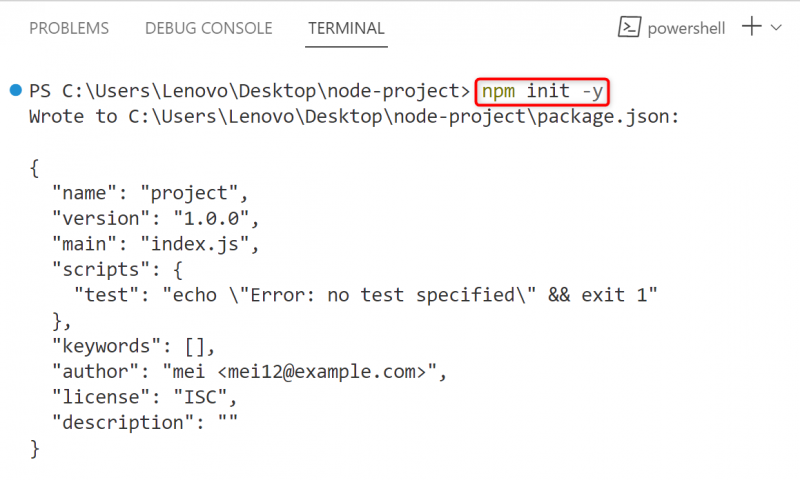
Structure des dossiers
La structure des dossiers des projets Node.js ressemble à ceci après son initialisation :
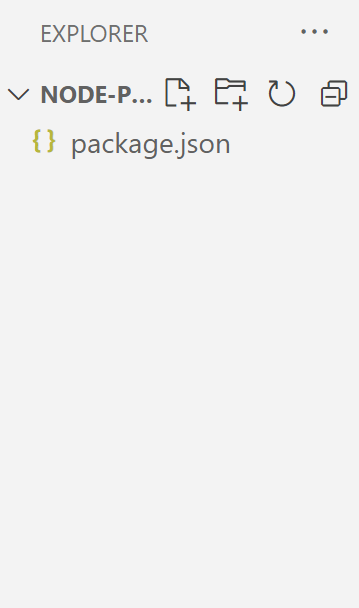
Étape 2 : Créer le fichier « index.js »
Ensuite, créez un nouveau ' .js ' pour écrire le code source de création de la base de données MySQL :
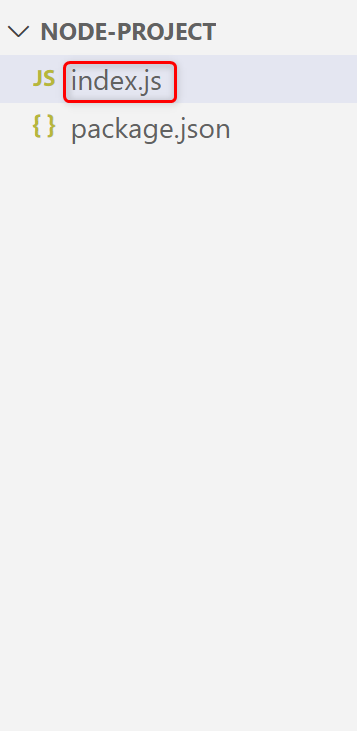
Passons maintenant à la création de la base de données MySQL dans Node.js.
Comment créer une base de données MySQL dans Node.js ?
Cette section décrit les instructions étape par étape pour créer une base de données MySQL dans Node.js :
- Démarrez le module MySQL via « XAMPP » en arrière-plan
- Installez le pilote « mysql »
- Établir une connexion avec le serveur MySQL
- Créer une base de données MySQL
- Afficher les bases de données MySQL
Commençons par la mise en œuvre pratique des étapes indiquées ci-dessus.
Étape 1 : Démarrez le module MySQL via « XAMPP » en arrière-plan
Tout d'abord, ouvrez n'importe quel serveur Web installé tel que « MAMP », « WAMP », « LAMP » ou « XAMPP » pour configurer l'environnement de développement local sur l'hôte local. Dans ce scénario, le « XAMPP ' Le serveur est utilisé et est téléchargé à partir de son site officiel .
Depuis le panneau de configuration de « XAMPP », démarrez le « MySQL ' module en arrière-plan pour stocker toutes les bases de données et ' Apache » pour héberger des sites Web sur localhost :
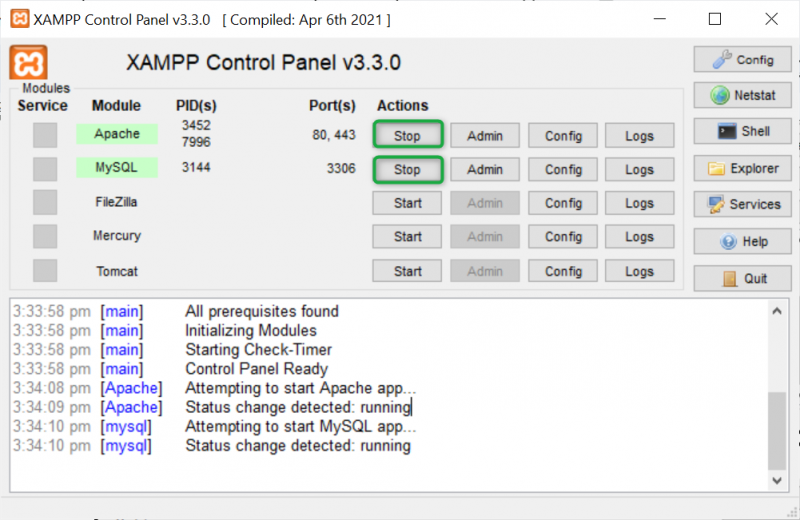
Une fois les modules « MySQL » et « Apache » démarrés, accédez au menu « phpMonAdmin 'URL. Il s'agit d'un logiciel d'application de « MySQL » qui gère les bases de données MySQL de manière à créer, mettre à jour, supprimer, renommer et modifier ses tables via des interfaces graphiques et de ligne de commande.
L'extrait ci-dessous montre les bases de données par défaut de MySQL :
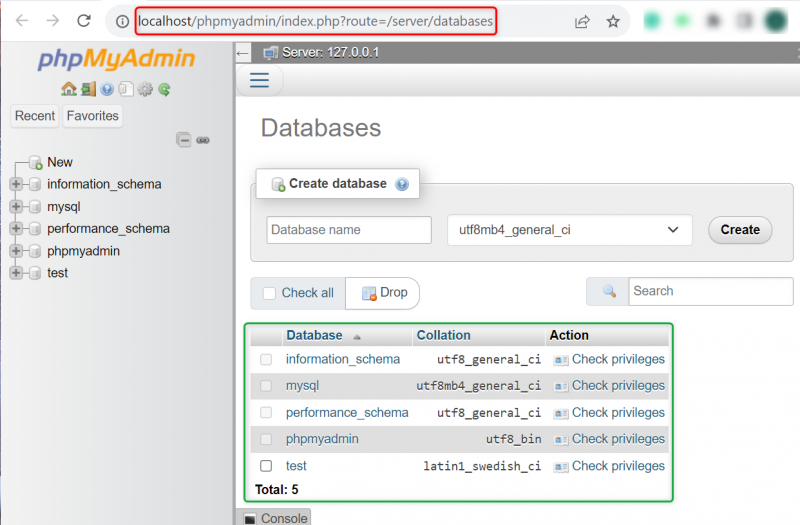
Étape 2 : Installez le pilote « mysql »
Ensuite, installez le ' mysql ' Pilote de nœud dans le répertoire racine du projet Node.js via ' npm ' pour utiliser les requêtes MySQL :
npm je mysqlDans la commande ci-dessus, le ' je' le drapeau désigne le « installer » mot-clé qui installe le pilote « mysql ».
Le pilote « mysql » a été ajouté avec succès dans l'environnement Node.js
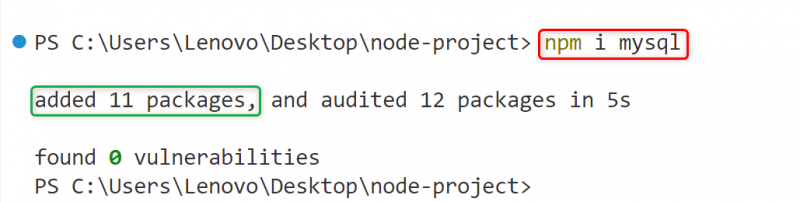
L'ajout du pilote 'mysql', crée un nouveau ' noeud_modules » dans la structure de dossiers du projet Node.js pour gérer tous les packages installés :
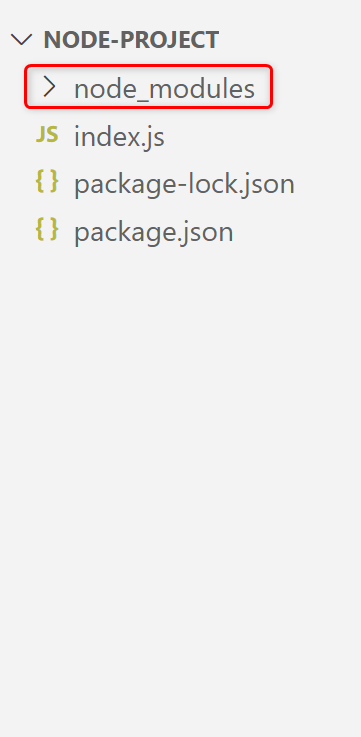
Étape 3 : Établir une connexion avec le serveur MySQL
Maintenant, copiez les lignes de code JavaScript ci-dessous dans le fichier « index.js » pour établir une connexion avec le serveur MySQL :
const mySQL = require('mysql');const con = mySQL.createConnection({
hôte : 'localhost',
utilisateur : 'root',
mot de passe: ''
});
con.connect(fonction (erreur) {
si (erreur) {
console.erreur(erreur);
}
console.log('Connexion établie à MySQL!');
});
Dans les lignes de code indiquées ci-dessus :
- Premièrement, le « exiger() ' inclut le module ' mysql ' installé dans l'application Node.js.
- Ensuite, le « créer une connexion() ' méthode stockée dans le ' avec ' L'objet crée une connexion avec les informations d'identification spécifiées. Ces informations d'identification varient d'un système à l'autre et peuvent être récupérées en accédant au « config.inc.php » disponible dans le chemin « C:\xampp\phpMyAdmin\config.inc.php » :
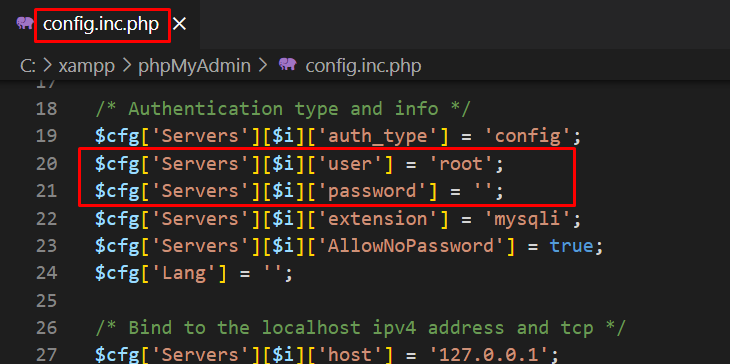
- Après cela, le « connecter() ' La méthode établit une connexion avec le serveur MySQL. De plus, il passe également la fonction de flèche de rappel anonyme comme paramètre pour détecter et afficher les erreurs survenues pendant la phase de connexion.
Sortir
Initier le « index.js » pour vérifier si la connexion est établie ou non :
nœud index.jsLe résultat montre que la connexion « MySQL » a été établie avec succès :
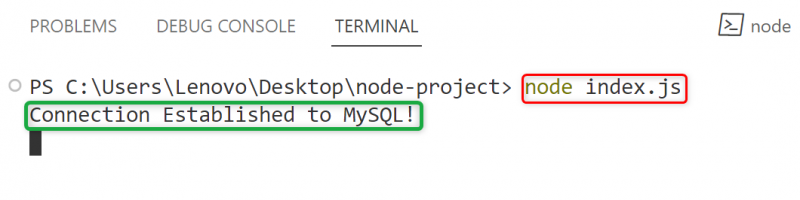
Étape 4 : Créer une base de données MySQL
Créez enfin une base de données MySQL, à l'aide du ' CRÉER UNE BASE DE DONNÉES ' requête en paramètre du ' requête() ' méthode.
Syntaxe (Créer une base de données)
La syntaxe généralisée de la méthode « query() » avec la requête « CREATE DATABASE » pour créer une base de données est la suivante
con.query (CREATE DATABASE nom_base de données, rappel)Dans la syntaxe ci-dessus :
- Le ' avec L'objet ' fait référence à l'objet ' connexion ' MySQL.
- Le ' nom_base de données » précise le nom de la base de données.
- Le paramètre « rappeler » désigne une fonction qui s'exécute après l'exécution de la méthode « query() ». Ses paramètres possibles sont « se tromper ' et ' résultat ». Le « err » affiche l'erreur si elle se produit lors de l'exécution de la méthode « query() » et le « result » affiche les messages de vérification.
Utilisez maintenant la syntaxe ci-dessus pour créer une base de données MySQL en ajoutant les lignes de code suivantes à la fin du fichier « index.js » :
con.query('CREATE DATABASE sample_db', fonction (erreur, résultat) {si (erreur) {
console.erreur(erreur);
} autre {
console.log('Base de données créée avec succès !');
}
});
La description des lignes de code ci-dessus est écrite ci-dessous :
- Le ' requête() ' La méthode spécifie la requête ' CREATE DATABASE ' ainsi que le nom de la base de données et une fonction ' callback ' passant les paramètres ' err ' et ' result '. Il créera une base de données MySQL nommée « exemple_db » et exécutez la fonction définie à la fin.
- À l’intérieur de la fonction de rappel, un « sinon 'L'instruction définit respectivement les blocs de code.
- Si un type d'erreur est généré, le bloc de code « if » s'exécutera pour afficher cette « erreur » sur la console via le bouton « console.erreur() ' méthode. Sinon, le bloc de code « else » s'exécutera en affichant le message de vérification en utilisant le « console.log() ' méthode.
Vérification de la base de données
Exécutez le ' index.js » pour vérifier si la base de données mySQL est créée ou non :
nœud index.jsLe résultat ci-dessous vérifie que la base de données spécifiée est créée avec succès :
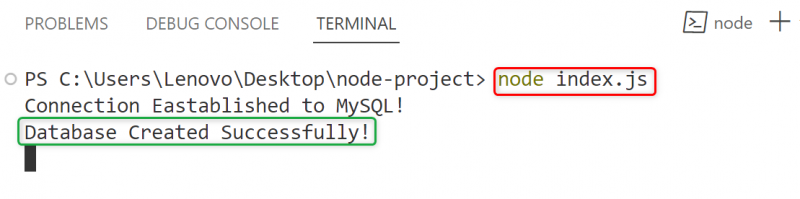
Étape 5 : Afficher les bases de données MySQL
Pour plus de vérification, utilisez le « requête() ' à nouveau avec la méthode ' AFFICHER LES BASES DE DONNÉES ' Requête pour afficher la liste de toutes les bases de données :
Syntaxe (Afficher la base de données)
La syntaxe de base de la méthode « query() » avec la requête « SHOW DATABASE » pour obtenir une liste de toutes les bases de données disponibles est écrite ci-dessous :
con.query (AFFICHER LA BASE DE DONNÉES sample_db, rappel)Implémentez la syntaxe ci-dessus dans le ' index.js ' pour répertorier toutes les bases de données avec les lignes de code indiquées ci-dessous :
con.query('AFFICHER LES BASES DE DONNÉES', fonction (erreur, résultat) {si (erreur) {
console.erreur(erreur);
} autre {
console.log(résultat);
}
});
Dans le bloc de code ci-dessus, le « AFFICHER LES BASES DE DONNÉES ' Accédez à toutes les bases de données et listes existantes dans le terminal. La fonction de rappel donnée fonctionne de la même manière que dans la requête « CREATE DATABASE ».
Afficher les bases de données sur le terminal
Exécutez le fichier « index.js » :
nœud index.jsLe terminal répertorie toutes les bases de données MySQL, y compris le « sample_db » nouvellement créé :
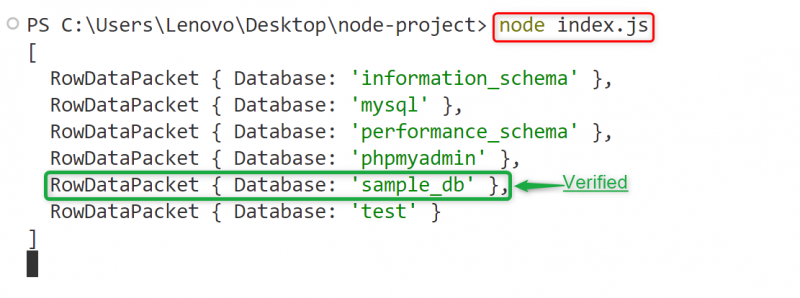
Afficher les bases de données sur l'interface graphique
Visiter le ' phpMonAdmin ' URL à nouveau pour afficher les bases de données existantes via une interface utilisateur graphique.
L'extrait ci-dessous montre que le nouveau ' exemple_db ' La base de données est en cours de création et ajoutée à la liste des bases de données MySQL :
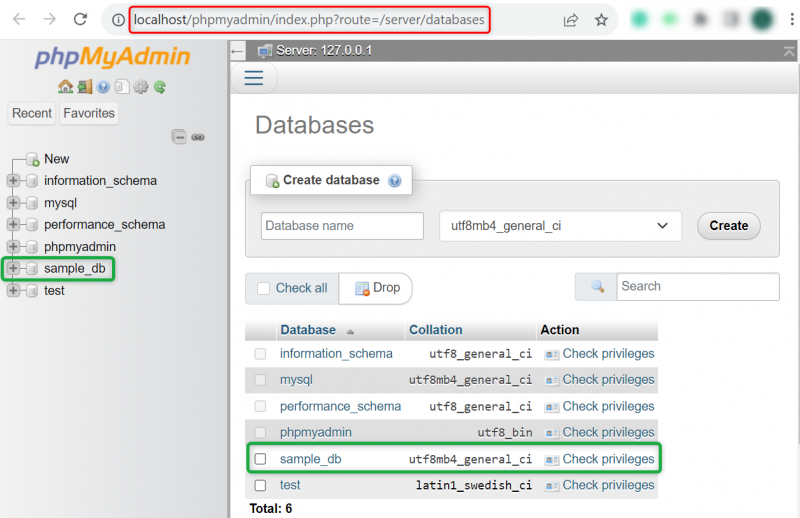
Il s’agit de créer une base de données MySQL dans Node.js.
Conclusion
Pour créer une base de données MySQL dans Node.js, démarrez d'abord le module MySQL via « XAMPP » en arrière-plan, installez le « mysql » et établissez une connexion avec le serveur. Après cela, créez une base de données MySQL en utilisant le « CRÉER UNE BASE DE DONNÉES » déclaration comme argument du « requête() ' méthode. Une fois que tout est terminé, exécutez l'instruction « SHOW DATABASES » sur la CLI ou accédez au « phpMonAdmin ' URL pour vérifier la création de la base de données spécifiée. Cet article a démontré le processus complet de création d'une base de données MySQL dans Node.js.